在分享DNS指向設定之前,我們先來稍微了解DNS,DNS 全名叫 Domain Name Server,也可以說成網域名的伺服器,所以一般要設定DNS都要至購買網址的地方設定,在設定DNS完成後,您所設定的DNS名就是您的DNS SERVER,而要做任何的指向設定(A記錄、MX記錄….)都要至DNS SERVER上操作設定才會生效喔。DNS名(也就是DNS NAMESERVER)會是您的主機商會提供給您,DNS名常見是二組,也有三組和四組,就依您所購買的主機其主機商所提供給您的DNS名於網址購買處設定。
例如與ServerZoo購買主機,依ServerZoo主機商提供的DNS名設定完成後,您的DNS SERVER就是在ServerZoo的主機上。
想了解更多DNS:請點我
如何確認使用是外部的DNS Server還是主機空間cPanel上的DNS 服務呢?
今天此篇文章以LINUX虛擬主機cPanel控制台來說明,故需要優先確認是否使用主機空間所提供的DNS服務,如何確認DNS Server使用哪裡的,請點我。在設定的前提是,需要確認是否是使用此主機上的設定(你的DNS SERVER用哪裡的,如上敘述),才開始下面的設定動作,且設定的指向操作才會生效執行喔。
請登入主機空間cPanel控制台-網域-Zone Editor
①登入cPanel控制台後,於其介面找到網域,在網域裡有“Zone Editor”選項,點選此進入
②進入到Zone Editor後,選擇您要做DNS指向的網域名,其點選右邊:”管理”進入
③進入後即會看到網址的指向狀況如下圖
現在的虛擬主機空間提供了一般使用者會使用的功能,詳情請點我。而主機空間在一開通時,cPanel會假設使用者均是要使用主機空間上的功能,所以預設全是指向主機空間,故若客戶沒有需要使用外部的其他主機空間,如:子網域的網頁在其他主機空間、Mail使用Gmail企業信件,則使用者套用預設即可,不需要再作其他動作。
如何於主機空間cPanel控制台→DNS-Zone Editor設定指向編輯修改
①從預設修改:從你要編輯的紀錄中點選”編輯”,按編輯後就可依你要設定的值設定;要修改已產生的記錄的指向,選擇要修改記錄的那筆後方的”編輯”進入,清除原記錄的值後輸入新要設定的記錄的IP數值,修改完成後要按”Save Record”才會儲存所變更的數值。
您可先查看DNS記錄裡是否已有您要設定指向的名稱值,若已有,您不需再另新增名稱值設定,直接以編輯作記錄修改,例:名稱值為”test.summer.net”, 按後方”編輯“進行修改,修改完成後,請記得按”Save Record”,下方第二張圖提供說明。
②新增DNS指向記錄項目選擇:如果你想要”新增”DNS紀錄,右邊”新增紀錄”那點選一下,有下拉選單可選擇要設定的記錄項目,在輸入設定的記錄完成後要記得按”Save Record”,才會儲存設定的記錄喔。
常見主機空間cPanel 控制台DNS Server設定的記錄(record)用法
①A記錄(A Record),在類型中選擇”A”,A Record用途為該網址要指向(連結)到哪一台主機空間。
※主機空間的位置是用IP來來表示,故名稱輸入網址,記錄輸入IP Address。
②CName記錄(CName Record),在類型中選擇”CNAME”,CName Record的意思是”跟隨”,
CName Record用途為該網址要”跟隨”哪一個網址的指向一樣,故名稱輸入網址,記錄輸入想要跟隨指向的網址。
如:www.123.com CName 123.com
其表示www.123.com的指向跟著123.com的指向一樣,
這樣若123.com若變更IP位置;123.com 與 www.123.com都會一起變更指向。
※因此同樣IP的網址,常會使用CName Record,IP有變時不需要逐一修改,也減少IP 輸入錯誤的問題。
③MX記錄(MX Record),在類型中選擇”MX”,MX Record的意思(詳細說明請點我)是來說明所使用Mail Server的位置,故名稱輸入網址,記錄輸入Mail Server的名稱(非IP),如:cPanel主機修改 MX記錄 至Google 應用服務如何設定?
④TXT記錄(TXT record),在類型中選擇”TXT”,TXT記錄的用途為說明與記錄關於網址/主機的相關訊息,如:SPF和DKIM(詳情請點我)就是用來表示說明Mail Server投遞的位置與驗證Key或用於說明SSL廠商要求提供驗證碼,讓SSL廠商可以反向驗證,故名稱輸入網址,記錄輸入有說明的內容。
DNS-Zone Editor記錄設定指向完成
完成新增或修改DNS記錄後,會於下方看到所新增/條改後的記錄。
*以上的設定記錄(除MX外),設定後需等待解析時間一般約為4-8小時。
**MX記錄設定後解析時間需約24-48小時。
*小提醒,解析這動作是各家ADSL操作並不是主機商喔,故解析的快慢和您所使用的ADSL商有關。
常見主機空間cPanel控制台→Zone Editor設定時的常見問題與注意事項
①主機的主網址即為申請主機空間時的網址,如123.com,非www.123.com。
②cPanel控制台,主網址(如:123.com)只能作A Record不能CName。
③MX Record的記錄,只能是Mail Server Hostname(名稱)不能是IP。因此在cPanel裡常常會設定123.com MX 123.com→指表示Web 與 Mail Server同一台主機空間。
④雖然cPanel控制台有防呆設定,仍建議在輸入時請留意空格,可以減少設定錯誤或不成功狀況發生。
⑤DNS 指向設定後,請先回cPanel控制台首頁,再重新進入,確認設定的訊息均有成功儲存。
如何確定是否已解析完成呢?請參考此文章:https://wpoki.com/如果已作dns指向或更新的動作,如何確認本地端的/
如果解析時間已超過仍未連上時,請可參考此文章:https://wpoki.com/除了dns解析時間,還有什麼會影嚮電腦連到新的主/
若DNS SERVER失效時會有什麼影響呢?請參考此文章:https://wpoki.com/當dns-server設定失效時,對於其它指向設定有什麼影響呢/
想了解更多CPANEL是什麼和CPANEL教學請參考以下文章
cpanel實用技巧~如何快速刪除主機上webmail上信件的方法
CPANEL上的垃圾郵件殺手使用教學&將某個EMAIL加入白名單和黑名單
如何在cpanel控制台上開啟操作mod_rewrite的功能?
cPanel PHP程式寄信教學
文章來源:https://wpoki.com

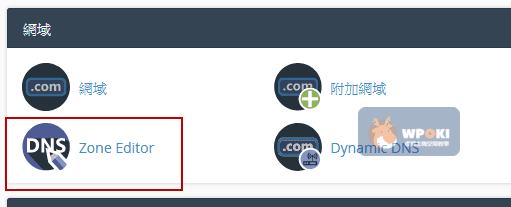
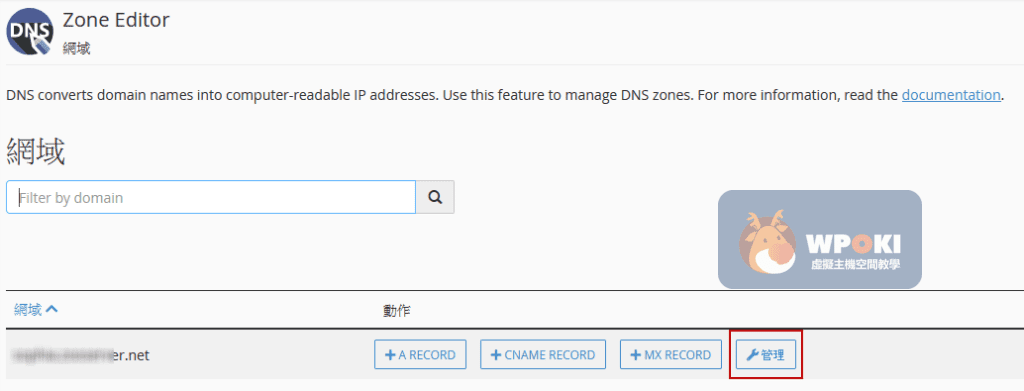
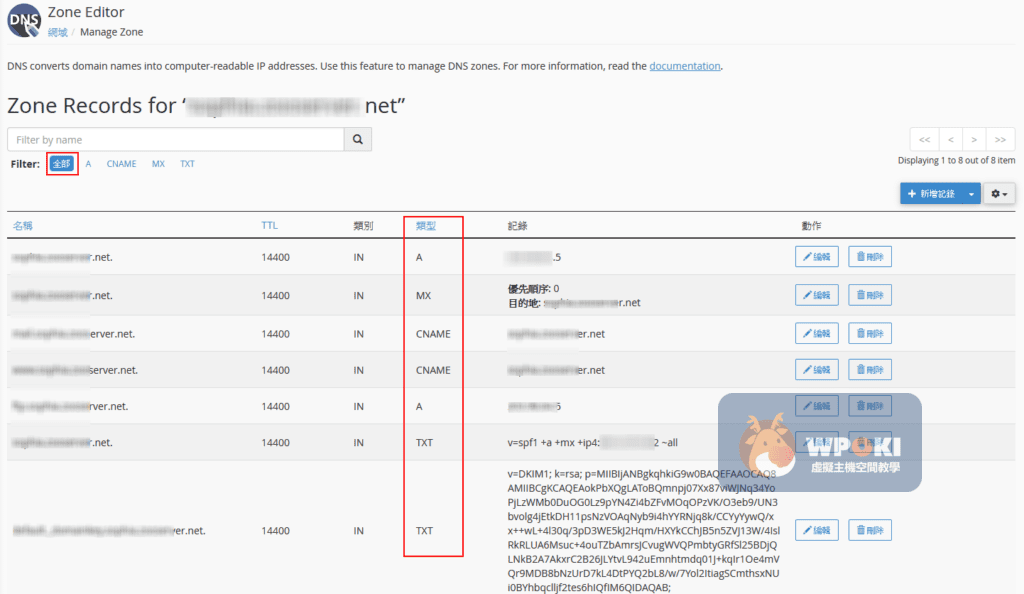
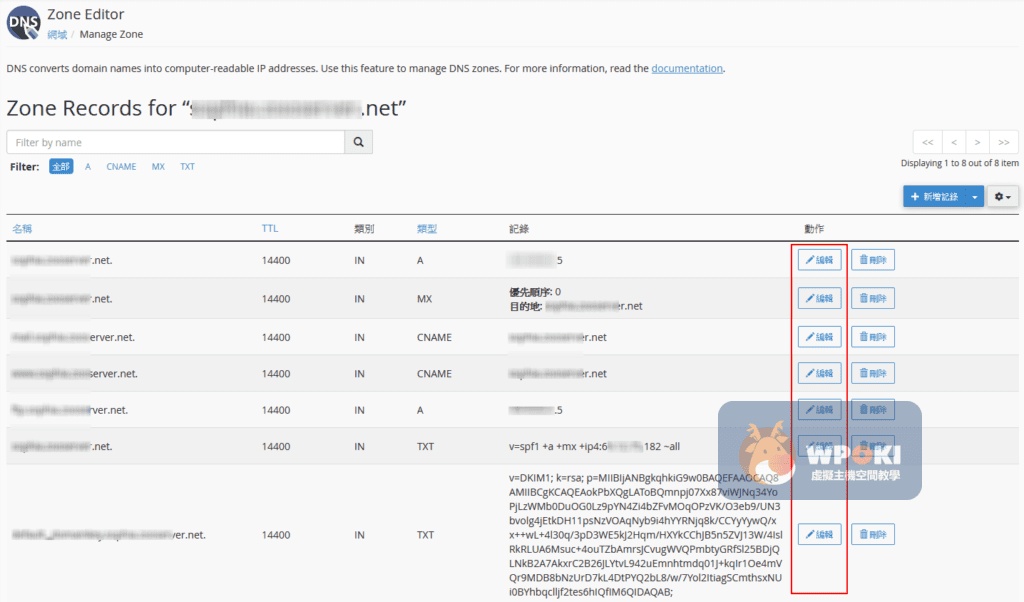

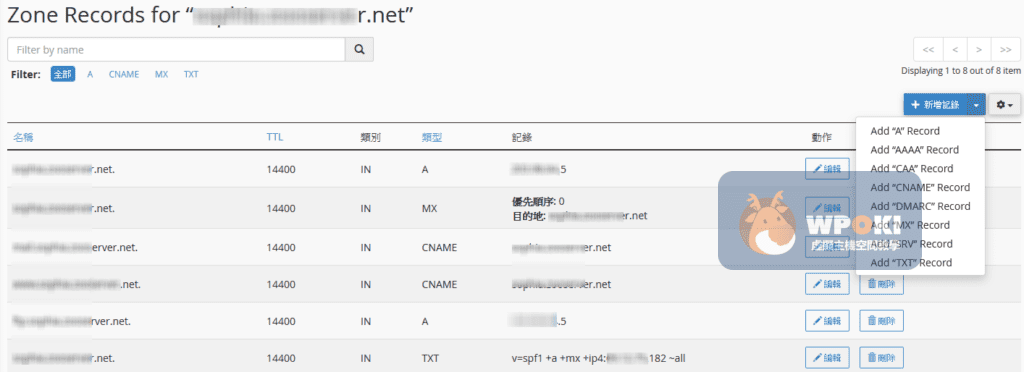


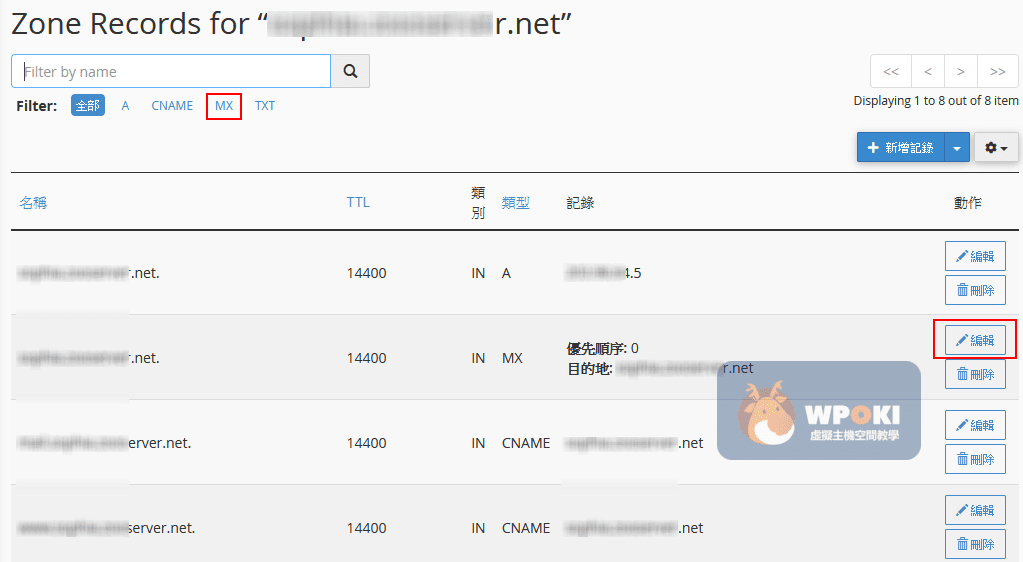

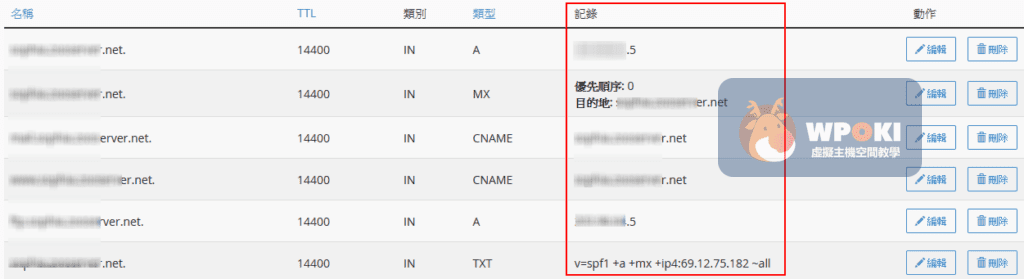

GIPHY App Key not set. Please check settings
4 Comments